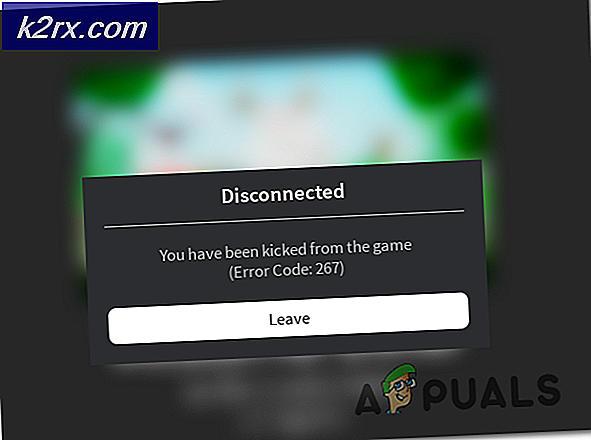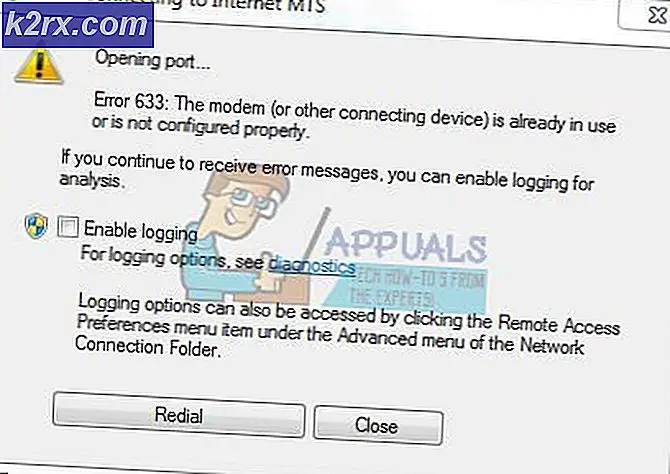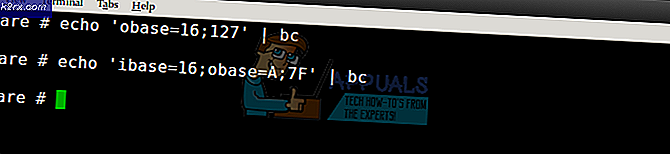SOLVED: PC ini memiliki layout disk yang tidak didukung untuk firmware UEFI
Banyak pengguna Windows yang telah ditingkatkan ke Windows 10 dari versi Sistem Operasi yang lebih lama mengalami masalah di mana komputer mereka tidak dapat mengunduh dan menginstal Pembaruan Windows. Pembaruan Windows datang dengan berbagai perbaikan dan perbaikan yang berbeda, dan tidak dapat mengunduh dan menginstalnya adalah masalah yang cukup signifikan. Pengguna yang terpengaruh oleh masalah ini melihat pesan kesalahan berikut ketika komputer mereka mencoba untuk mencoba dan mengunduh Pembaruan Windows melalui Pembaruan Windows :
Windows 10 tidak bisa dipasang. Windows tidak dapat dipasang karena PC ini memiliki tata letak disk yang tidak didukung untuk firmware UEFI.
Inilah seluruh masalah di balik masalah ini: Masalah ini hampir selalu terlihat di komputer yang memiliki firmware UEFI dan BIOS (pada dasarnya hibrida), dan masalah ini disebabkan karena Windows 10 - dan, dengan ekstensi, semua Pembaruan Windows untuk Windows 10 - tidak dapat diinstal pada disk MBR (Master Boot Record) pada komputer UEFI (bahkan jika komputer itu hanya setengah UEFI) dan hanya dapat diinstal pada disk GPT (GUID Partition Table) pada komputer tersebut. Sebagian besar pengguna yang memiliki versi Windows yang lebih lama yang diinstal pada disk MBR dapat berhasil meningkatkan ke Windows 10, tetapi begitu mereka melakukannya, masalah seperti ini muncul.
UEFI firmware adalah firmware komputer terbaru dan terbaik dan dirancang untuk secara bertahap mengganti BIOS sepenuhnya. Di sisi lain, GPT adalah skema partisi terbaru dan terbesar untuk Hard Disk dan dimaksudkan untuk menggantikan MBR. GPT dan UEFI keduanya terkait satu sama lain sebagai Windows 10 - dan Pembaruan Windows untuk Windows 10 - hanya dapat diinstal pada komputer dengan firmware UEFI jika mereka diinstal pada disk GPT.
Pengguna yang terkena dampak melihat pesan kesalahan yang dijelaskan di atas karena komputer mereka mencoba untuk menginstal Pembaruan Windows pada komputer UEFI setidaknya setengah, tetapi HDD atau SSD yang instance Windows 10-nya diinstal memiliki tata letak MBR dan bukan tata letak GPT. Solusi sederhana untuk masalah ini adalah mengubah tata letak HDD atau SSD yang bermasalah ke GPT, tetapi melakukannya pada disk yang telah diinstal Windows di dalamnya memiliki peluang yang cukup tinggi untuk merusak instance Windows yang diinstal di atasnya dan membuat disk sepenuhnya unbootable.
TIP PRO: Jika masalahnya ada pada komputer Anda atau laptop / notebook, Anda harus mencoba menggunakan Perangkat Lunak Reimage Plus yang dapat memindai repositori dan mengganti file yang rusak dan hilang. Ini berfungsi dalam banyak kasus, di mana masalah ini berasal karena sistem yang rusak. Anda dapat mengunduh Reimage Plus dengan Mengklik di SiniItulah masalahnya, solusi yang paling layak untuk masalah ini adalah untuk membersihkan-menginstal Windows 10 dari awal, dan ketika melakukannya, memformat seluruh HDD atau SSD yang bersangkutan sehingga dikonversi ke GPT selama instalasi contoh baru dari Windows 10 di atasnya. Karena seluruh HDD / SSD yang digunakan oleh Windows 10 Anda saat ini akan dihapus bersih dalam prosesnya, Anda harus mencadangkan setiap dan semua data penting yang tersimpan di dalamnya. Untuk melakukannya, Anda cukup membuat gambar sistem dari seluruh komputer Anda dan kemudian mengembalikannya setelah Anda berhasil membersihkan Windows 10 yang telah terinstal, tetapi jika Anda tidak tahu cara membuat gambar sistem, cukup pindahkan setiap dan semua file yang Anda miliki. tidak ingin kehilangan ke perangkat penyimpanan eksternal (seperti HDD / SSD eksternal atau USB flash drive) kemudian kembalikan dan instal ulang semua aplikasi dan program yang Anda pasang setelah menginstal-bersih.
Untuk membersihkan-menginstal Windows 10 di komputer Anda, cukup ikuti panduan ini . Namun, selama instalasi bersih, ketika Anda sampai ke ' Di mana Anda ingin menginstal Windows? 'layar, selesaikan langkah-langkah berikut:
Satu per satu, klik pada masing-masing dan setiap partisi dari HDD / SSD bahwa Windows 10 Anda saat ini diinstal untuk memilih mereka, dan kemudian klik Hapus untuk menghapusnya.
Setelah Anda menghapus semua partisi HDD / SSD yang dimaksud, disk akan ditampilkan sebagai Drive X Unallocated Space ( X sebagai nomor yang ditetapkan ke disk) dengan ukuran totalnya adalah keseluruhan disk. Klik Drive X Unallocated Space untuk memilihnya dan kemudian klik Next .
Setelah Anda melakukannya dan pergi melalui dengan instalasi bersih Windows 10, Windows secara otomatis akan mengubah ruang yang tidak terisi pada disk ke partisi aktual, dan disk juga akan dikonversi ke GPT sepanjang jalan.
TIP PRO: Jika masalahnya ada pada komputer Anda atau laptop / notebook, Anda harus mencoba menggunakan Perangkat Lunak Reimage Plus yang dapat memindai repositori dan mengganti file yang rusak dan hilang. Ini berfungsi dalam banyak kasus, di mana masalah ini berasal karena sistem yang rusak. Anda dapat mengunduh Reimage Plus dengan Mengklik di Sini